適用対象: クラウド管理の Firebox, ローカル管理の Firebox
Traffic Monitor ページに表示される情報は、ネットワーク パフォーマンスのトラブルシューティングに役立てることができます。
このページは、クラウド管理の Firebox またはクラウド レポート機能を備えたローカル管理の Firebox が WatchGuard Cloud に接続されている場合にのみ表示されます。
クラウド管理の Firebox およびクラウド レポート機能を備えたローカル管理の Firebox でトラフィックを監視するには、以下の手順を実行します。
- 監視 > デバイス の順に選択します。
- Firebox を選択します。
選択されている Firebox のデバイスの概要ページが開きます。 - ライブ ステータス > Traffic Monitor の順に選択します。
Traffic Monitor ページが開きます。
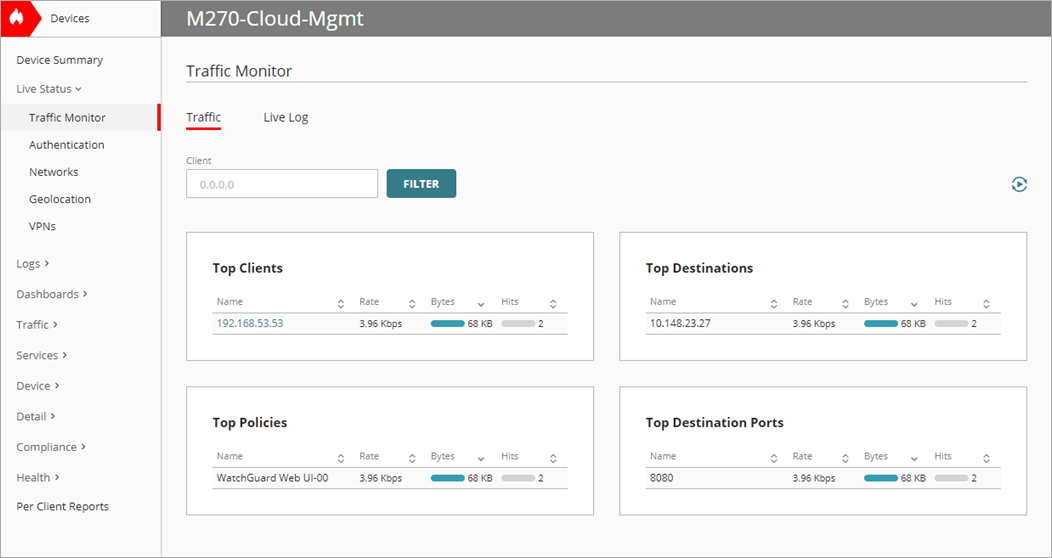
新しいウィンドウでライブ ステータスを開くには、WatchGuard Cloud ウィンドウの右上隅にある  をクリックします。
をクリックします。
リアルタイムのトラフィック
トラフィック タブでは、現時点でアクティブな接続の中で、Firebox を経由する接続に関するリアルタイムのデータを確認することができます。トラフィック タブの各タイルには、接続速度、その接続を通じて転送されたバイト数、およびヒット数が表示されます。タイルは 30 秒ごとに更新されます。
上位クライアント
Firebox に接続されているクライアントの中で、帯域幅を最も使用している上位 10 位のクライアントのリストが表示されます。
すべて表示する をクリックすると、Firebox に接続されているすべてのクライアントが表示されます。
上位宛先
現在の接続先のうち、アクセス回数の多い上位 10 位のリストを表示します。
すべて表示する をクリックすると、すべてのアクセス先が表示されます。
上位アプリケーション
使用回数の多い上位 10 位のリストを表示します。
すべて表示する をクリックすると、すべてのアプリケーションが表示されます。
上位ポリシー
現在管理するトラフィックの内、管理しているトラフィック数が多い上位 10 位のポリシーのリストを表示します。
すべて表示する をクリックすると、すべてのポリシーが表示されます。
上位の送信先ポート
現時点における Firebox への接続の中で、最も頻繁に使用されているポートの上位 10 位のリストが表示されます。
すべて表示する をクリックすると、使用されたすべてのポートが表示されます。
上位国
Firebox 経由の接続の中で、Geolocation で最も頻繁に特定された国の上位 10 位のリストが表示されます。
すべて表示する をクリックすると、すべての国が表示されます。
すべてのタイルの レート 列には、通過するデータの現在のレートが表示されます。バイト 列には、そのホストの既存のすべての接続のバイト総数が表示されます。これは、既存のすべてのオープンの接続で累積的です。
リアルタイムのログ メッセージ
ライブ ログ タブを使用すると、Firebox によって生成されたログ メッセージを、その発生時に確認できます。トラフィックがデバイスを通過すると、Firebox からログ メッセージが送信されます。いくつかのネットワークでは、ログ メッセージが送信されるときに小規模の遅延が発生する可能性があります。
Firebox のリアルタイム ログ メッセージを表示するには、以下の手順を実行します。
- 監視 > デバイス の順に選択します。
- Firebox を選択します。
- ライブ ステータス > Traffic Monitor の順に選択します。
Traffic Monitor ページが開きます。 - ライブ ログ タブで、Firebox を経由するトラフィックのログ メッセージを表示します。
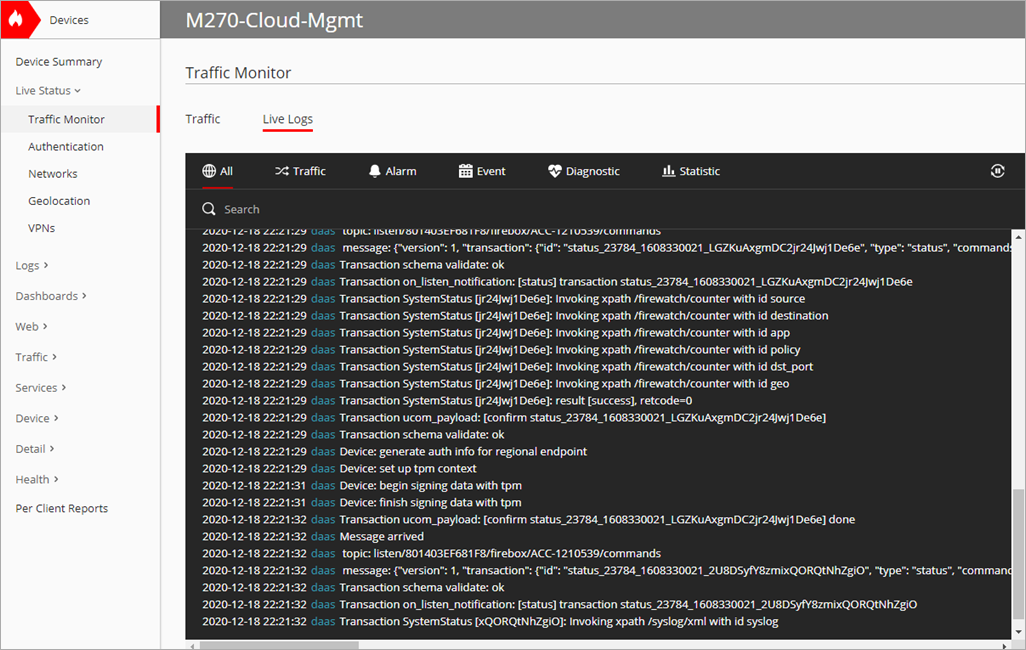
- タブの右隅にある
 をクリックすると、メッセージのライブ フィードの停止と開始を切り替えることができます。
をクリックすると、メッセージのライブ フィードの停止と開始を切り替えることができます。 - Firebox と FireCluster の場合は、
 をクリックして、別のウィンドウでメッセージのライブ フィードを開きます。
をクリックして、別のウィンドウでメッセージのライブ フィードを開きます。 - 特定のログ メッセージを検索するには、検索 テキスト ボックスに検索するテキストを入力して Enter をクリックします。
- ウィンドウの表示領域を最大化するには、
 をクリックします。
をクリックします。
種類に基づいてログ メッセージをフィルタする
ログ メッセージをフィルタするには、ライブ ログ タブで、表示したいログ メッセージの種類に応じたフィルタをクリックします。
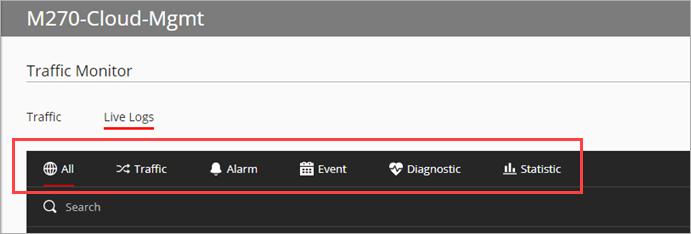
すべて
すべてのログ メッセージを表示します。
トラフィック
デバイスを通過するトラフィックにパケット フィルタおよびプロキシ ルールを適用するときに、Firebox が送信するトラフィック ログ メッセージを表示します。
アラーム
Firebox デバイスのコマンド実行をトリガするイベントが発生したときに送信される、アラーム ログ メッセージを表示します。
イベント
ユーザー アクティビティが発生したときに Firebox が送信するイベント ログ メッセージを表示します。
診断
問題のトラブルシューティングに活用できる診断ログ メッセージが表示されます。
統計
Firebox のパフォーマンスに関する情報が含まれている、統計ログ メッセージが表示されます。既定では、外部インターフェイス パフォーマンスと VPN 帯域幅の統計情報に関するログ メッセージがデバイスからログ ファイルに送信されます。パフォーマンスを改善するために必要に応じてデバイスの設定を変更するために、これらのログを利用できます。
クラウド管理の Firebox を WatchGuard Cloud に追加する
ローカル管理の Firebox を WatchGuard Cloud に追加する